
- 2020/07/11
- آموزش, آموزش وردپرس, عمومی
ساخت بسته نصبی آسان در وردپرس با کمک افزونه Dupliucator
ممکن است برای هر وب مستری پیش بیاید که بخواهد وب سایت خود را تمام و کمال به هاست و دامین دیگری انتقال دهد. طبیعتا برای این عمل چندین روش مختلف وجود دارد؛ اما ممکن است در برخی از این روشها فایلها و اطلاعات مربوط به دیتابیس به خوبی و به صورت تام منتقل نشوند و از این چنین سری مشکلات رخ دهد.
بدون شک بهرهبردن از بسته نصبی برای انتقال فایلها و تمامی اطلاعات وب سایت بهترین روش است که در صورت استفاده از بسته نصبی میتوانید وب سایت را بدون هیچ مشکلی به هاست و دامین دیگری منتقل نمایید.
بسته نصبی یک فایل فشرده زیپ است که داخل خود تمامی افزونهها, قالبها و تمامی اطلاعات دیتابیس وب سایت را دارا است. با نصب بسته نصبی وب سایت بر روی دیگر هاستها میتوانید همان سایت را در دامین و هاست دیگری را بدون هیچ کم و کسری پیاده نمایید.
بسته نصبی علاوه بر بهترین و بدون مشکل بودن آسان ترین روش نیز برای انتقال وب سایتی به هاست دیگر است.
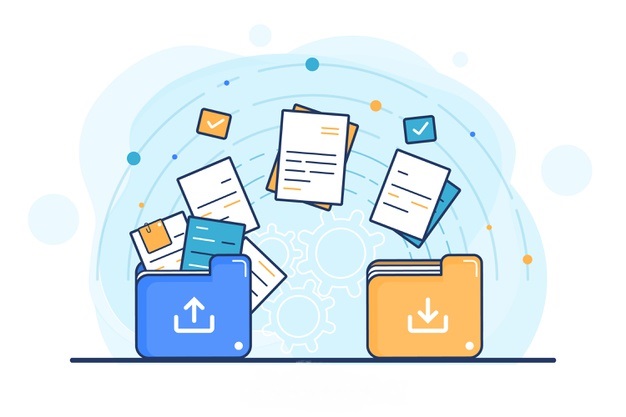
در وردپرس نیز میتوان برای انتقال فایل های یک وب سایت و پیاده آن در هاست دیگر از همین بسته نصبی استفاده نمود. بسته نصبی در وردپرس با افزونه بسیار معروف Duplicator انجام میگیرد.
معرفی افزونه Duplicator
افزونه Duplicator بدون تردید بهترین افزونه وردپرسی برای ایجاد فایل نصبی برای انتقال کامل وب سایتی از مکانی به یک مکان دیگر است. افزونه Duplicator در مخزن وردپرس تابحال حدود ۱ میلیون نصب فعال داشته که این عدد نشان از قدرتمندی و کارآمدی این افزونه است.
این افزونه به سادگی مدیران وب سایتها را قادر میسازد وب سایت خودشان را به سادگی جابجا نمایند و یا حتی آن را از سرور آنلاین به فضای میزبانی یا بالعکس انتقال دهند.
البته افزونه Duplicator در وردپرس رقیبان دیگری نیز دارد؛ اما بدون شک این افزونه از رقبا بهتر خواهد بود.
مزایای افزونه Duplicator
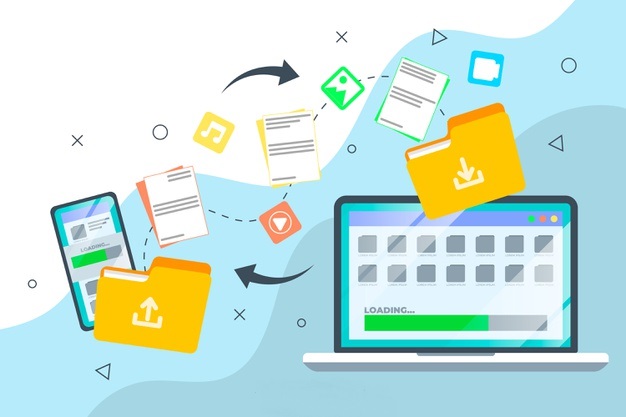
این افزونه از ویژگیهای عام و خاصی نیز برخوردار است و امکاناتی را در اختیار کاربران خود می گذارد که برخی از آنها به شرح ذیل است:
- سادگی در انتقال وب سایت از فضایی به فضای دیگر
- سادگی در بکاپگیری و ایجاد نسخه پیشتیبانی از طریق افزونه
- ایجاد زمانبندی در تهیه پشتیبان از طریق افزونه
- پشتیبانی و ساپورت قوی وب سایت
- اتصال ساده و راحت افزونه به کنترل پنل سی پنل
- سازگاری و هماهنگی کامل با کدهای sql
و دیگر امکانات و مزایایی که با نصب این افزونه میتوانید از آنها بهرهمند شوید.
آموزش ایجاد فایل نصبی با افزونه Duplicator
برای شروع کار و فعالیت با این افزونه خود طبیعتا بایستی مانند هر افزونه ی دیگر آن را از مخزن وردپرس نصب نمایید با سایت دیگری نصب نمایید.
با نصب و فعالسازی افزونه در پیشخوان وب سایت وردپرسی شما بخش جدیدی با عنوان Duplicator به وجود خواهد آمد که مربوط به تنظیمات و پیکربندی این افزونه است.
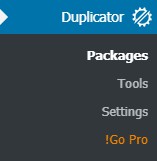
Packages
اولین زیر منویی که پس از کلیک بر روی Duplicator در پیشخوان وردپرس با آن روبرو می شوید زیر منوی Packages خواهد بود. با کلیک بر روی این گزینه با صفحهای همچون تصویر پایین مواجه خواهید شد.
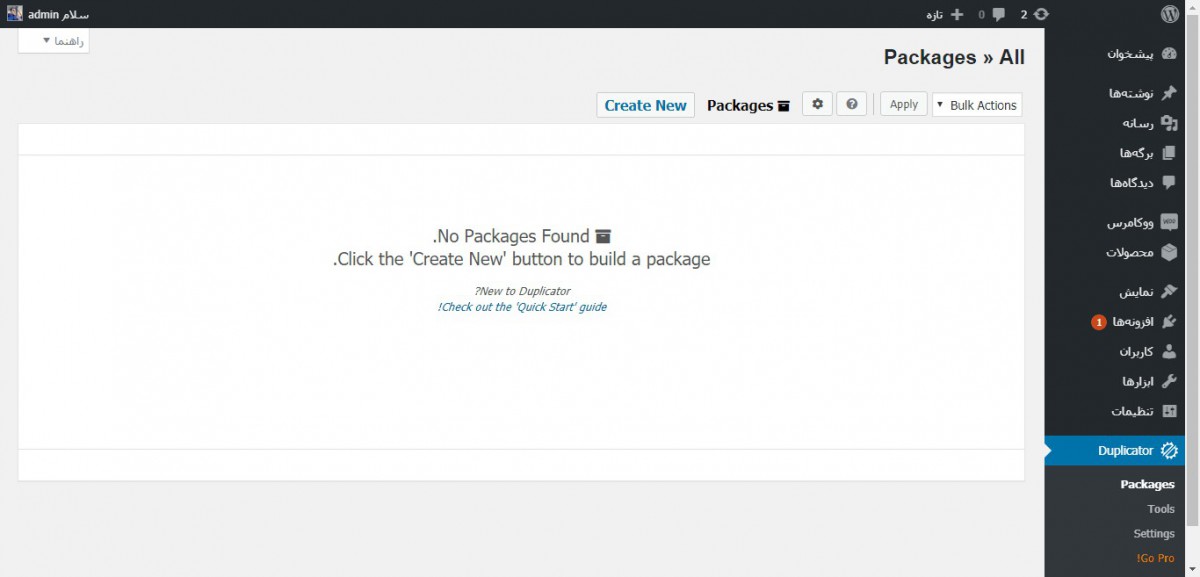
پس از مواجه شدن با این صفحه بایستی بر روی گزینه create new کلیک نمایید تا وارد مراحل ۳ گانه ساخت فایل نصبی شوید. در ادامه این مقاله این سه مرحله را برای ایجاد فایل نصبی به شما آموزش میدهیم.
اولین مرحله
در مرحله اول بایستی یک سری از اطلاعات مبتدی مربوط به فایل نصبی را وارد نمایید.
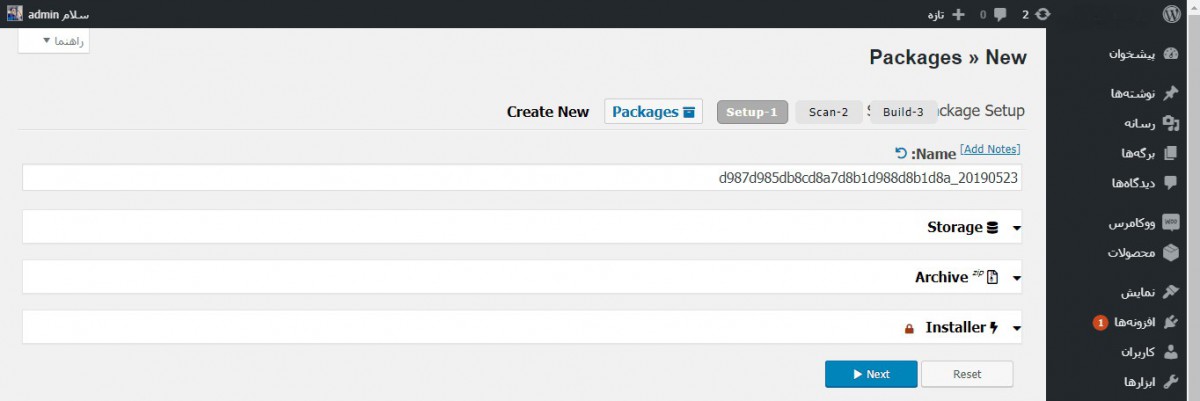
اول باید در قسمت name نام مورد دلخواه خود را قرار دهید.
در قسمت بعدی با storage که مربوط به محل ذخیرهسازی فایل مرتبط است، برخورد میکنید که چنانچه از نسخه رایگان افزونه استفاده میکنید، نمیتوانید آن را تغییر دهید. به صورت پیش فرض این افزونه فایل نصبی را در پوشهای که خود با عنوان wp-snapshots میسازد، ذخیره مینماید.
از طریق archive نیز میتوانید تعیین نمایید چه فایل هایی در بسته نصبی قرار گیرد. حتی از طریق این بخش میتوانید تعیین نمایید که ایا اطلاعات دیتابیس نیز در فایل نصبی ذخیره شود یا خیر؟!
همچنین با فعال نمودن گزینه Enable Table Filters در بخش دیتابیس افزونه Duplicator میتوانید دستور دهید به جای بکاپگیری و ذخیره سازی اطلاعات تمام دیتابیسها، تنها از دیتابیس مورد نظر خروجی تهیه شود.
گزینه بعدی نیز گزینه installer است که مربوط به پیکربندی امنیت بسته نصبی است. با کمک قسمت security میتوانید رمزی را تعیین نمایید تا پس از ثبت رمز فایل نصبی اجرا شود. در دیگر قسمت این بخش یعنی prefills اطلاعات لازم دیتابیس را ثبت نمایید.
پس از پیکربندی مواردی که در بالا گفتیم بر روی نکست کلیک نمایید تا دومین مرحله نیز آغاز شود.
دومین مرحله
در دومین مرحله اطلاعات، محتوا و فایل های وب سایت توسط افزونه Duplicator شروع به اسکن شدن میکند. پس از اتمام اسکن اطلاعات مربوطه، با صفحه جدیدی همچون تصویر زیر روبرو میشوید.
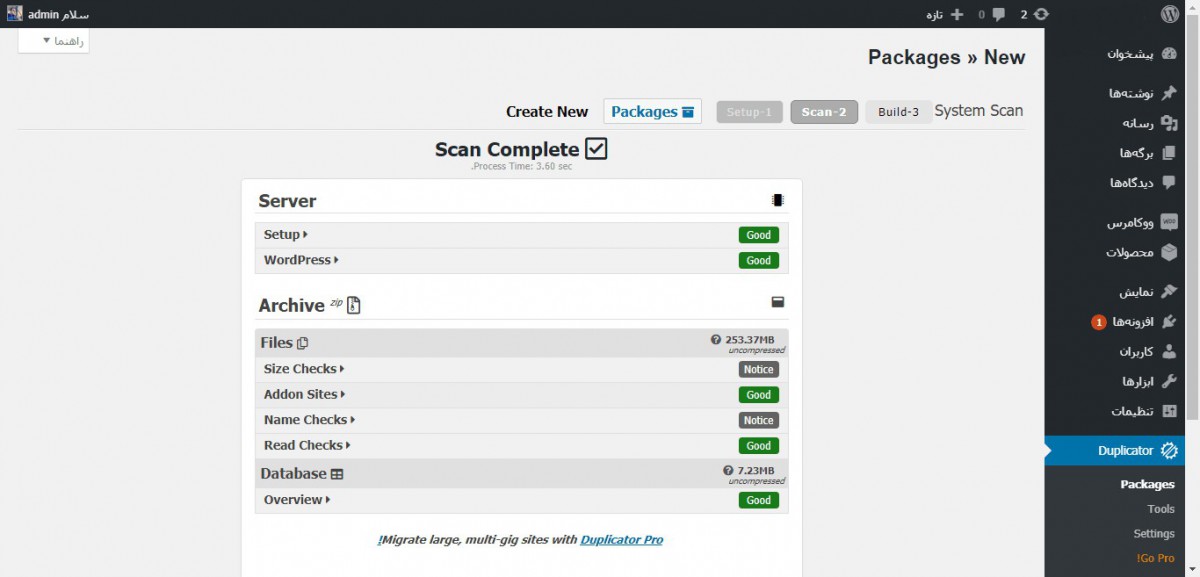
اگر در این صفحه با نشانه good روبرو شدید بدانید که اسکن فایل ها و اطلاعات و محتوا به صورت کامل و صحیح انجام شده است اما اگر با نشانه ای جز good روبرو شدید مطمئن باشید که اسکن برخی فایلها به طور درست انجام نشده است و با مشکل روبرو شده است. توجه داشته باشید اگر با عبارت good مواجه نشدید، قطعا در ادامه راه با مشکل روبرو می شوید.
پس از انجام اسکن دومین مرحله نیز از ایجاد فایل نصبی نیز تمام شد و تنها لازم است برای ایجاد فایل بسته نصبی بر روی build کلیک نمایید.
سومین مرحله, مرحله آخر!
در شروع مرحله سوم، اول از همه فایل نصبی وب سایت وردپرسی به صورت پیوسته و در چند دقیقه بعد به طور کامل ساخته میشود. پس از اتمام فرایند ساخت فایل نصبی مورد نظر با صفحهای همچون تصویر زیر رو به رو میشوید.
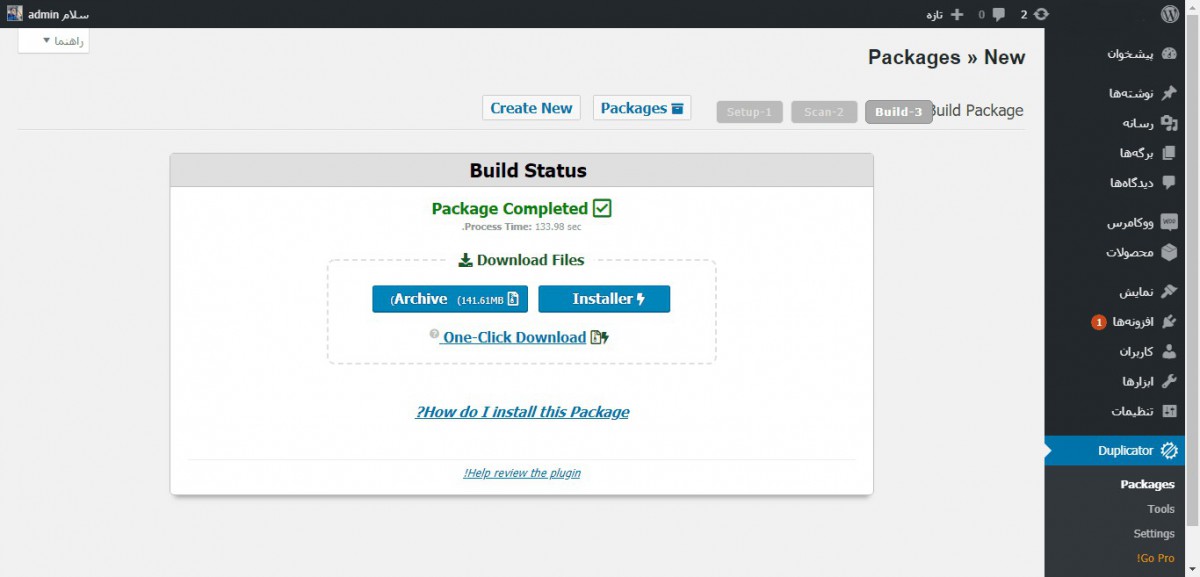
پس از مواجه شدن با تصویر بالا در پیشخوان وردپرس بر روی installer و سپس بر روی archive کلیک نمایید. پس از اتمام دانلود دو فایل، آن دو را در یک فایل zip قرار دهید. بعد از این کار، دیگر میتوانید از طریق اپلود دو فایل در هاست و پس از طی نمودن مراحل نصب فایل نصبی، وب سایت خود را تمام و کمال به هاست و مکانی دیگر انتقال دهید.
آموزش ارتقای فضای دیسک در سرور مجازی ویندوز
آموزش تغییر پسورد Administrator در ویندوز سرور
آموزش رفع مشکل عدم ارسال ایمیل در وردپرس
راهنمای خرید سرور جهت ترید در بایننس
مزایای استفاده از Cloud Hosting برای رشد آنلاین
سه بُعد از فضای ابری : SaaS،PaaS و IaaS
نحوه انتخاب نوع مناسب هاستینگ برای وردپرس